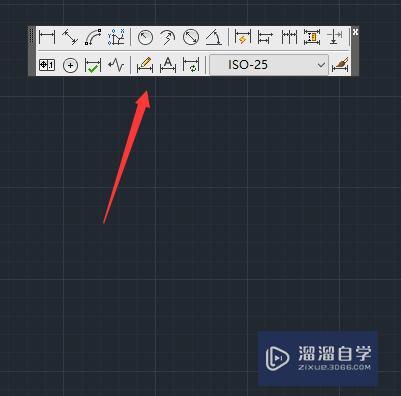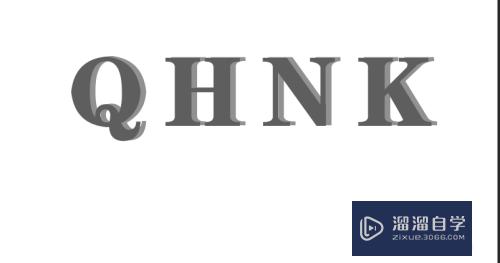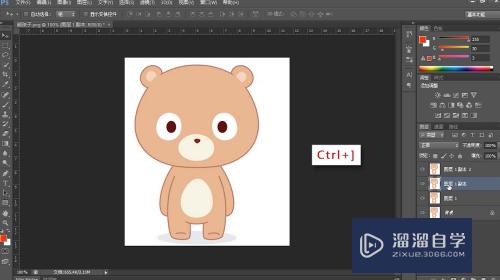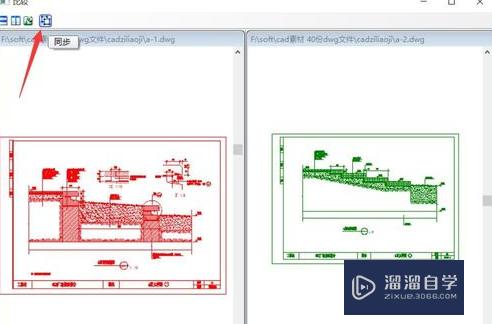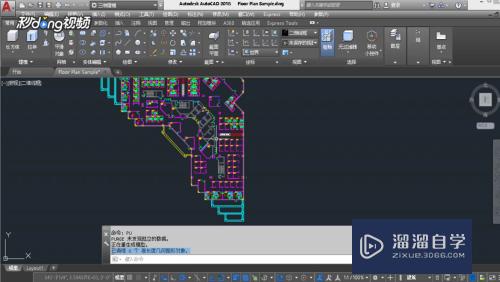CAD怎么确定点的坐标(cad怎么确定点的坐标,引出坐标)优质
CAD是一款很好的计算机辅助设计软件。在进行制图的过程中。我们可以利用软件的坐标工具。可以让我们更好的进行制图。所以CAD怎么确定点的坐标?快来看看吧!
如果您是第一次学习“CAD”那么可以点击这里。免费试学CAD最新课程>>
工具/软件
硬件型号:戴尔灵越15
系统版本:Windows7
所需软件:CAD2018
方法/步骤
第1步
打开AutoCAD软件.

第2步
执行打开命令(快捷键Ctrl+O)。打开素材文件。
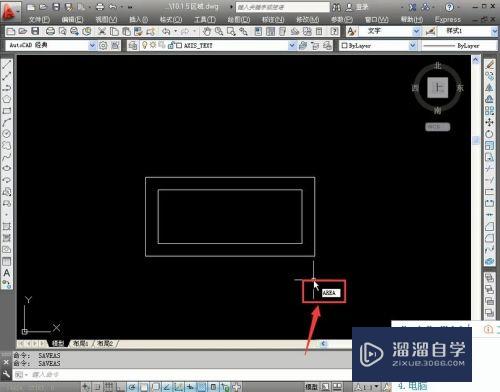
第3步
在命令行中执行“ID”命令。
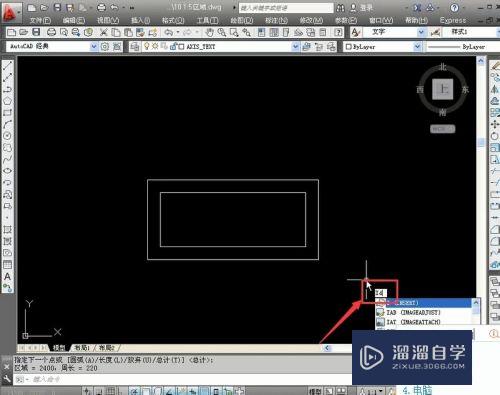
第4步
在图中指定一个点。
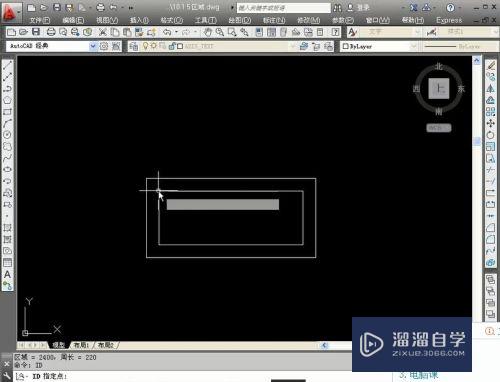
第5步
即可看到这个点的坐标。
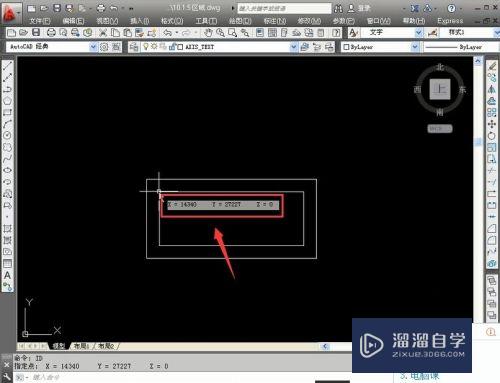
以上关于“CAD怎么确定点的坐标(cad怎么确定点的坐标,引出坐标)”的内容小渲今天就介绍到这里。希望这篇文章能够帮助到小伙伴们解决问题。如果觉得教程不详细的话。可以在本站搜索相关的教程学习哦!
更多精选教程文章推荐
以上是由资深渲染大师 小渲 整理编辑的,如果觉得对你有帮助,可以收藏或分享给身边的人
本文标题:CAD怎么确定点的坐标(cad怎么确定点的坐标,引出坐标)
本文地址:http://www.hszkedu.com/68489.html ,转载请注明来源:云渲染教程网
友情提示:本站内容均为网友发布,并不代表本站立场,如果本站的信息无意侵犯了您的版权,请联系我们及时处理,分享目的仅供大家学习与参考,不代表云渲染农场的立场!
本文地址:http://www.hszkedu.com/68489.html ,转载请注明来源:云渲染教程网
友情提示:本站内容均为网友发布,并不代表本站立场,如果本站的信息无意侵犯了您的版权,请联系我们及时处理,分享目的仅供大家学习与参考,不代表云渲染农场的立场!